Xerox Remote Services Guide d'installation
PDF
Télécharger
Document
Xerox Device Agent, XDA-Lite Guide d'installation rapide Présentation de XDA-Lite Le logiciel XDA-Lite a été développé pour récupérer des données de périphérique, avec pour principal objectif la transmission automatique des relevés de compteur, garantie d'une facturation sans erreur. XDA-Lite est un ensemble de services distants qui vous aident à surveiller et à gérer plus efficacement, mais aussi de manière plus rentable, les périphériques de vos clients. Plateformes prises en charge par XDA-Lite : Microsoft Windows® XP avec Service Pack 3, Windows Server® 2003 avec Service Pack 2, Windows Server® 2008 avec Service Pack 1 et 2008 R2 avec Service Pack 1, Windows® 7 Professionnel, Entreprise et Ultimate, Windows Vista® Service Pack 2 Ultimate, Business et Entreprise. Remarque : Pour éviter les pertes de données, il est recommandé d'installer XDA-Lite sur un PC ou un serveur connecté au réseau, en permanence sous tension et doté d'un accès Internet. Pour obtenir le logiciel XDA-Lite, cliquez sur le lien www.xerox.com/remote services et sélectionnez le lien « Téléchargez votre logiciel gratuit XDA-Lite ». Cliquez sur Run (Exécuter) pour lancer le téléchargement. Sélectionnez la langue de votre choix et cliquez sur Installer. 2 Une fois la langue sélectionnée, le téléchargement du programme démarre. La durée du téléchargement dépend de votre configuration système. Cliquez sur Suivant pour installer XDA-Lite sur votre ordinateur. Logiciel XDA-Lite – Accord de licence Veuillez lire attentivement l'accord de licence puis sélectionnez « Je suis autorisé à accepter les termes de l'accord de licence ». Cliquez sur Suivant. Cliquez sur Suivant si vous voulez placer une icône XDA-Lite sur votre bureau. Sinon, désactivez la case à cocher correspondant à cette option. 3 L'écran suivant indique l'emplacement d'installation de XDA-Lite sur votre système. Cliquez sur Modifier si vous voulez changer l'emplacement par défaut. Cliquez sur Suivant. Cliquez sur Installer pour lancer l'installation de XDA-Lite sur votre ordinateur. L'installation de XDA-Lite s'exécute. Lorsque l'installation est terminée, l'écran ci-contre s'affiche. Cliquez sur Terminer. 4 Un écran de bienvenue s'affiche et liste les tâches de configuration pouvant être exécutées par XDA-Lite. Cliquez sur Suivant. Dans cet écran, vous devez renseigner les champs obligatoires. Cliquez sur Suivant. L'URL du serveur de communication s'affiche ici. Ne modifiez pas cette adresse. Cliquez sur Suivant. Pour remplir cet écran, nous vous conseillons de consulter votre département informatique en cas de doute sur l'option à choisir. Cliquez sur Suivant. 5 XDA-lite teste la connexion avec les serveurs Xerox. Une fois le test terminé, cliquez sur OK. Cet écran affiche vos informations d'enregistrement. Ne les modifiez pas. Cliquez sur Suivant. Votre compte est en cours d'enregistrement sur le serveur Xerox. L'enregistrement du compte a réussi. Cliquez sur Suivant. 6 Dans cet écran, vous pouvez choisir de rechercher les imprimantes Xerox uniquement ou toutes les imprimantes du réseau. Cliquez sur Suivant. Indiquez si vous voulez effectuer la recherche sur le sous-réseau (Recherche par défaut), ou si vous voulez ajouter des imprimantes manuellement, auquel cas nous vous conseillons de contacter votre département informatique. Cliquez sur Suivant. Cet écran affiche le nombre d'imprimantes XDA-Lite détectées sur votre réseau. Vous pouvez toujours ajouter des imprimantes ultérieurement. Les périphériques Xerox seront automatiquement détectés par le logiciel. Cliquez sur Suivant. Cet écran vous permet de sélectionner le type de notifications que vous souhaitez recevoir. Si vous activez des alertes par courriel, vous devez entrer les paramètres de courrier électronique. Cliquez sur Suivant lorsque vous avez terminé vos sélections. 7 Cliquez sur Suivant pour terminer la configuration de l'application. La configuration de XDA-Lite est terminée. Cliquez sur Terminer ; le logiciel XDA-Lite démarre immédiatement. La présence d'une icône en forme de cube gris dans la barre des tâches indique que XDA-Lite est en cours d'exécution ; il redémarrera automatiquement lorsque l'ordinateur sera de nouveau mis sous tension. Cliquez avec le bouton droit de la souris sur l'icône XDA-Lite et sélectionnez Ouvrir pour afficher l'interface utilisateur XDA-Lite qui répertorie les périphériques connectés ainsi que les dernières données les concernant. 8 Vous avez à présent terminé l'installation du logiciel XDA-Lite. Nous espérons que ce produit vous donnera toute satisfaction. Pour toute question concernant la connectivité lors de l'installation, veuillez appeler le numéro local du service client Xerox. Après le message d'accueil, interrompez la liste d'options en appuyant sur les touches *4* (astérisque, quatre, astérisque). Vous trouverez des instructions détaillées sur l'utilisation de la nouvelle application XDA-Lite dans le Guide de l'utilisateur, sur le site www.xerox.com/remoteservices. 9 ">
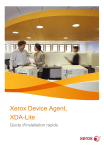
Lien public mis à jour
Le lien public vers votre chat a été mis à jour.